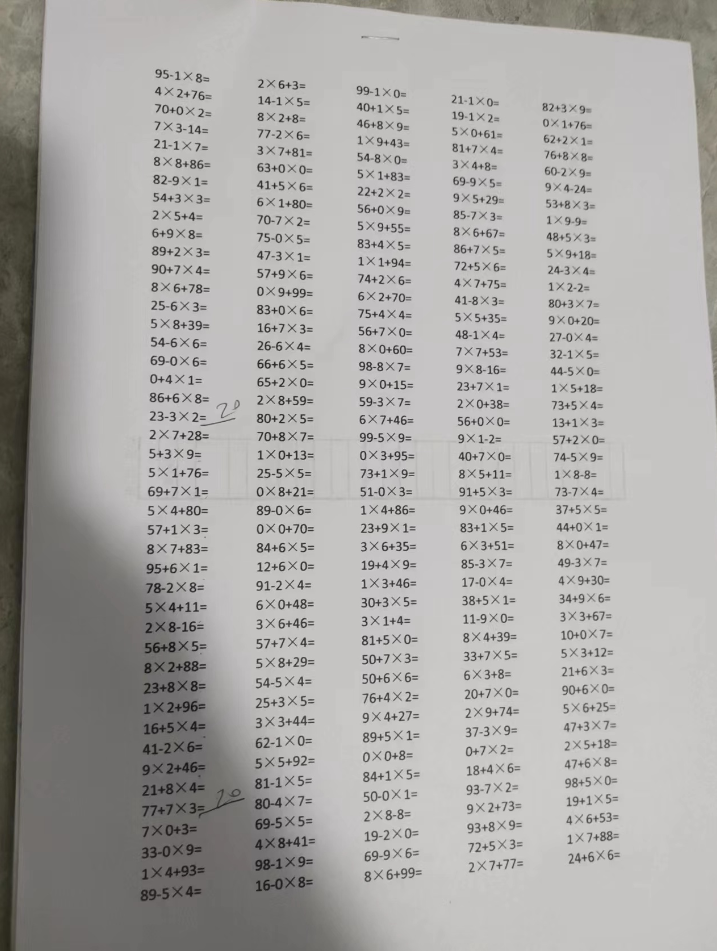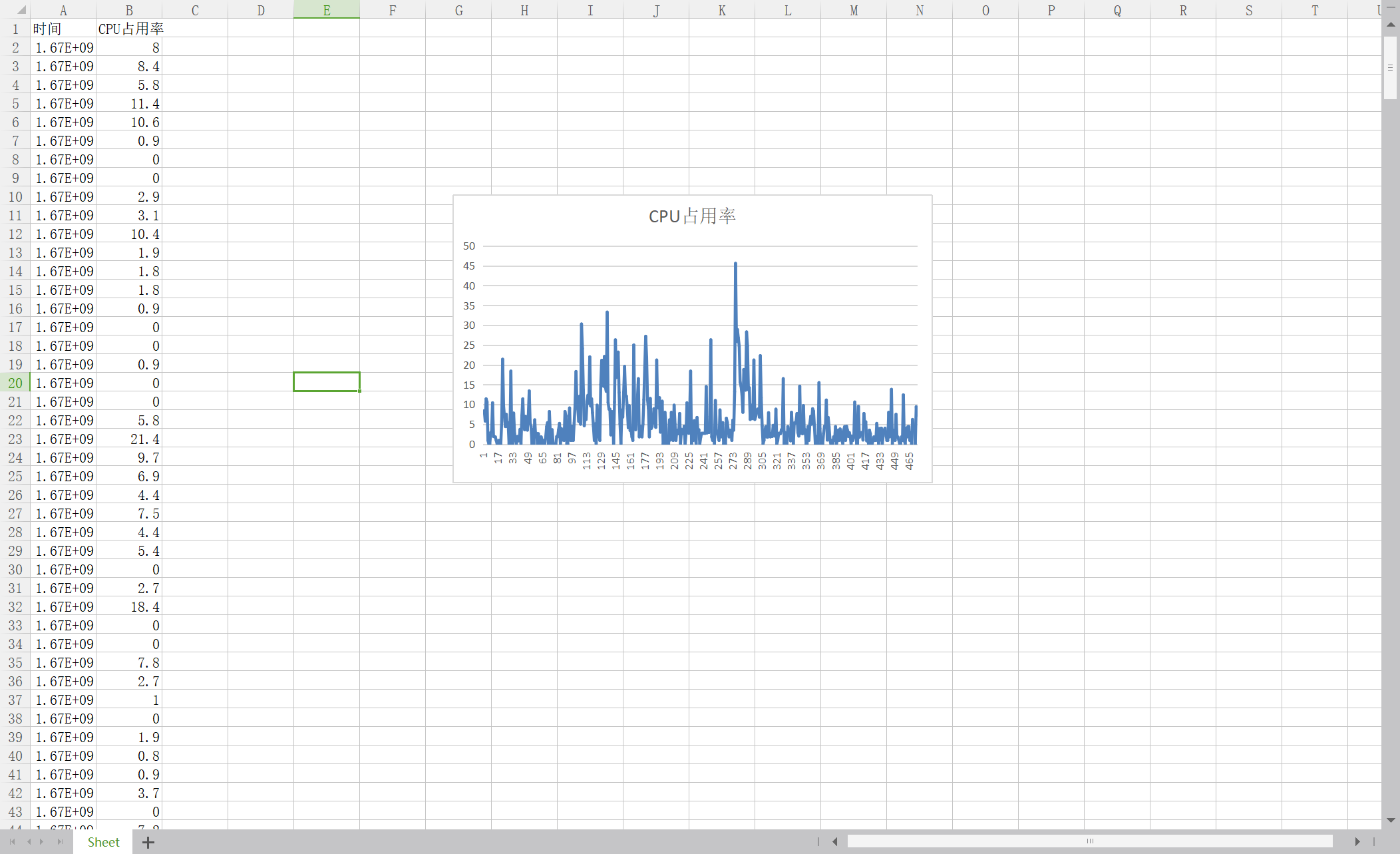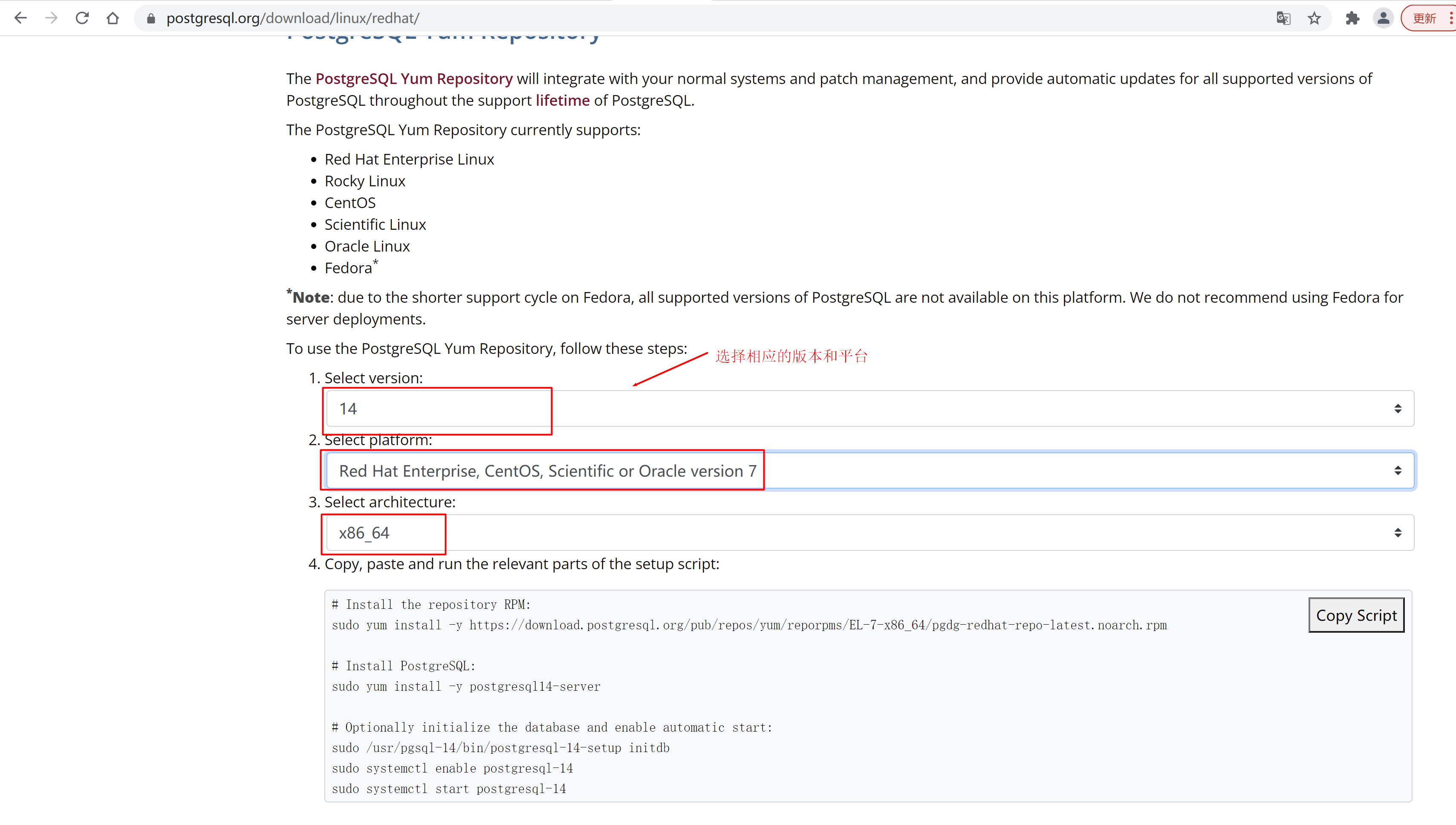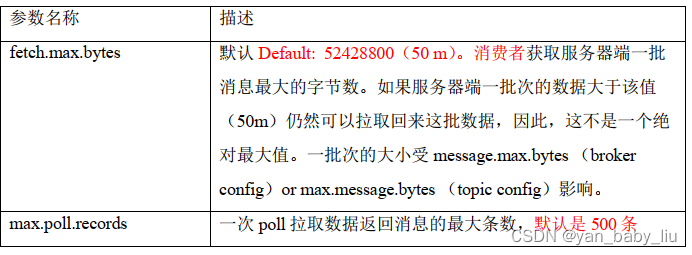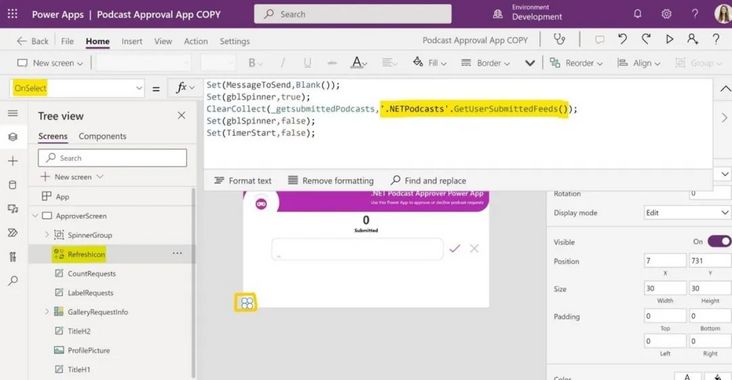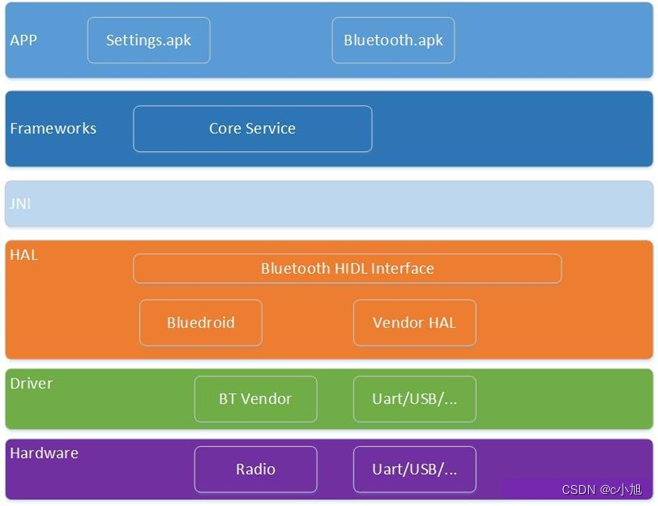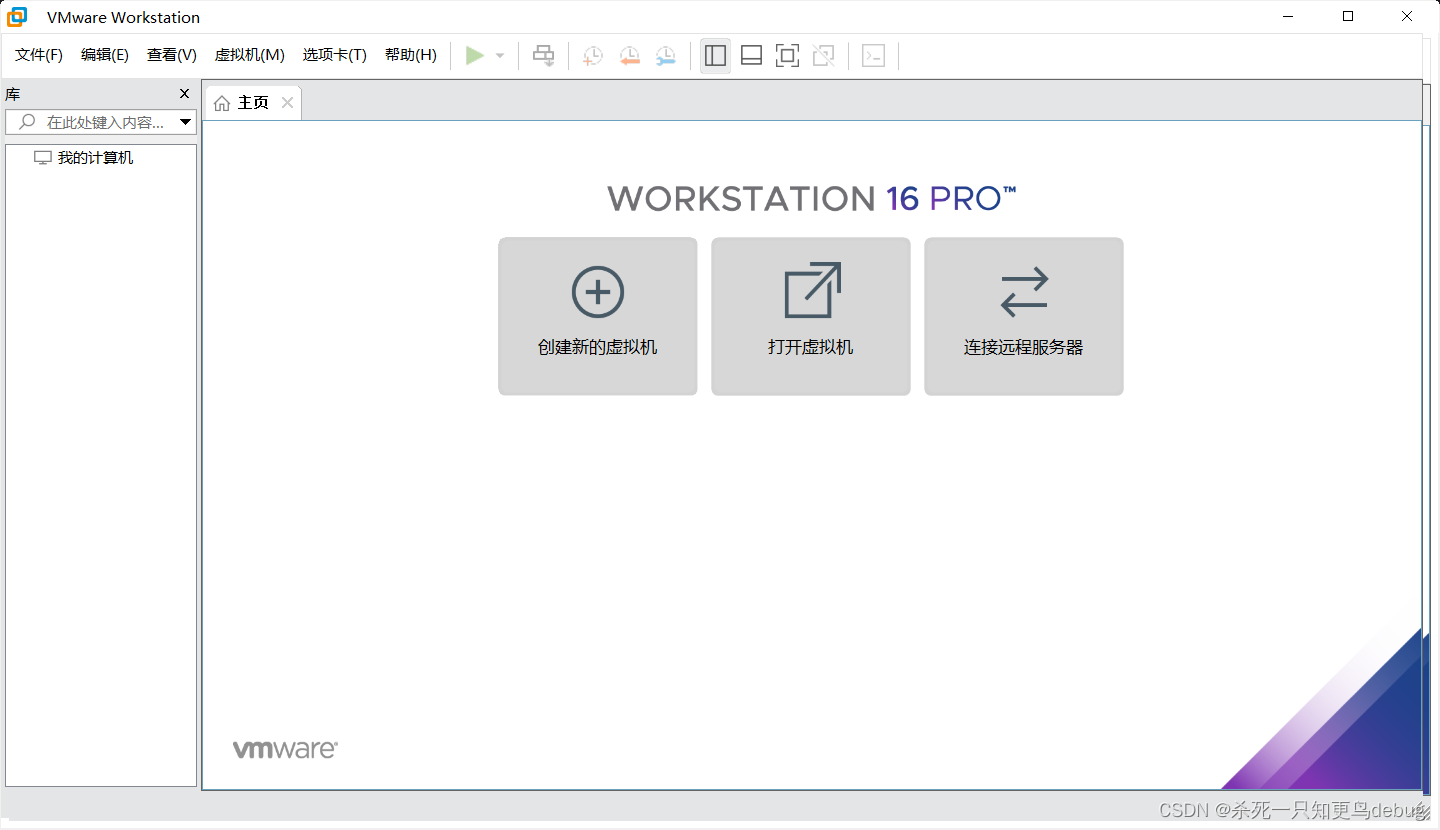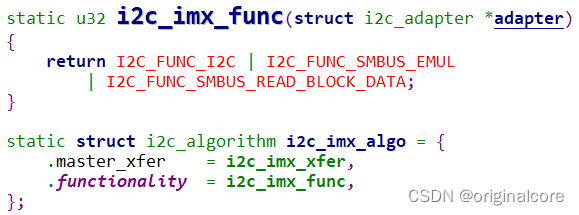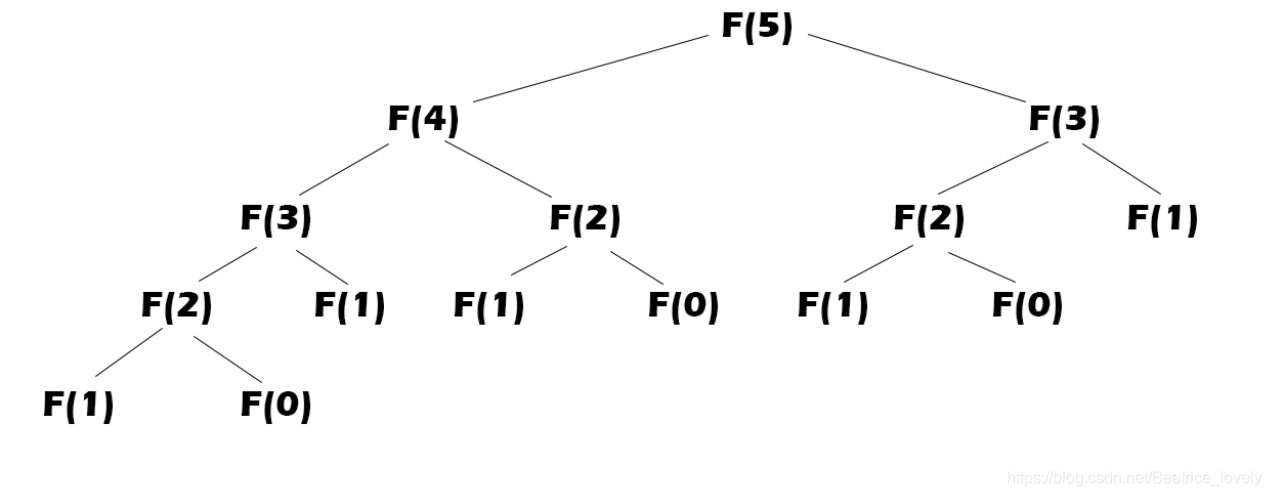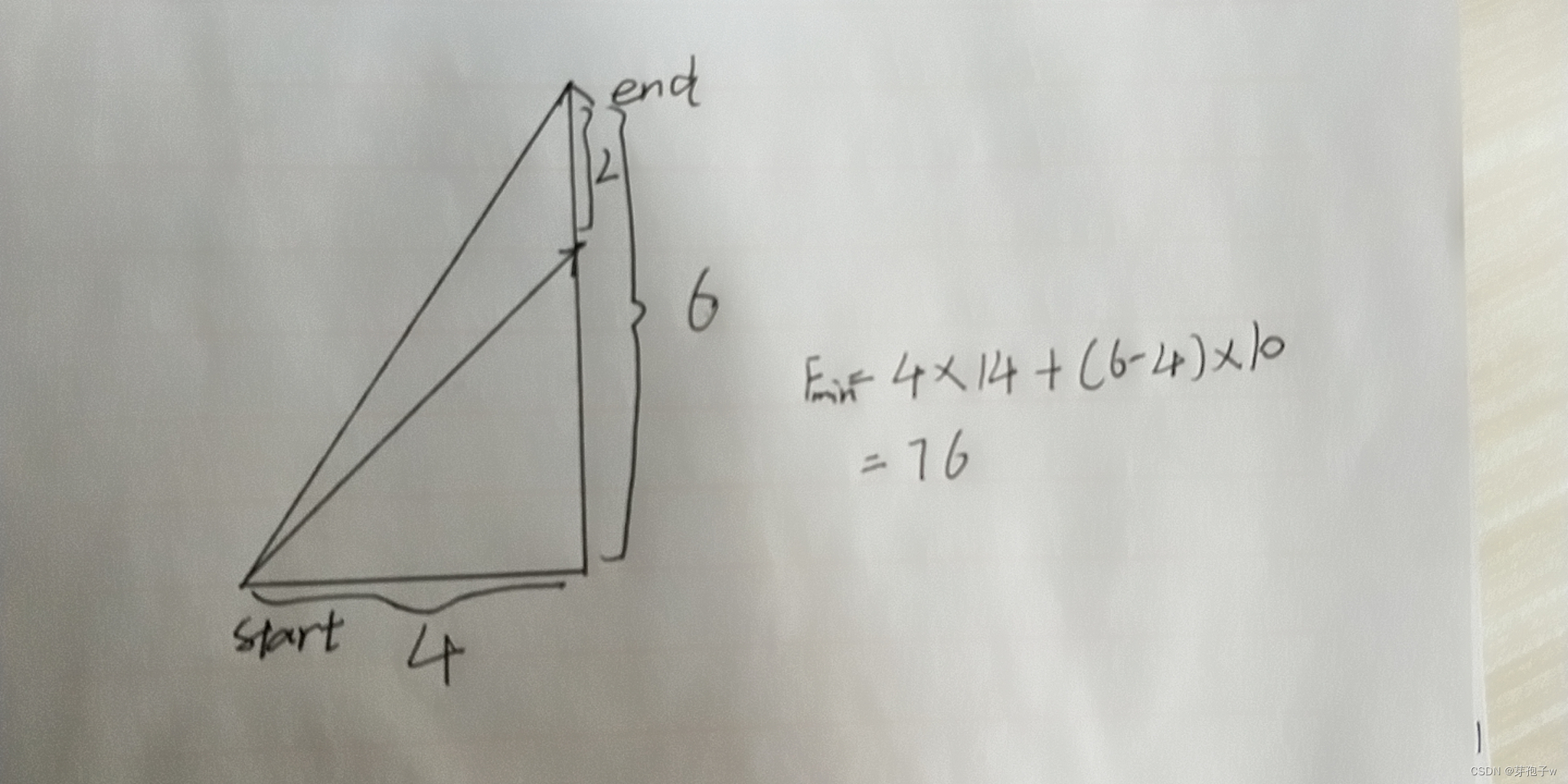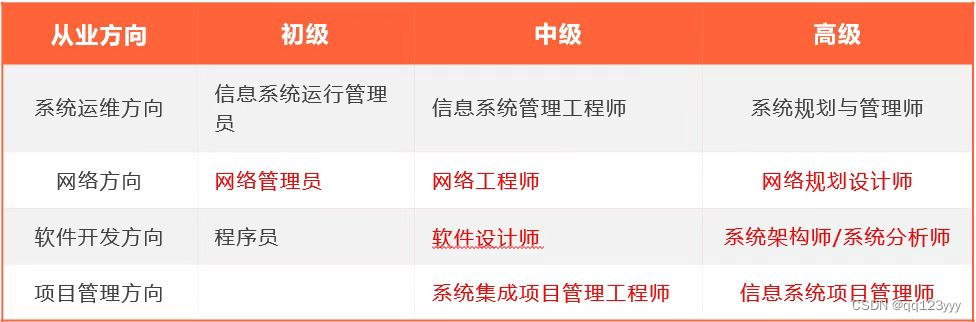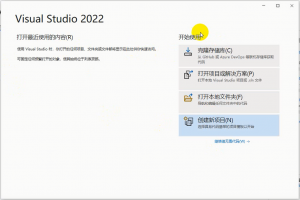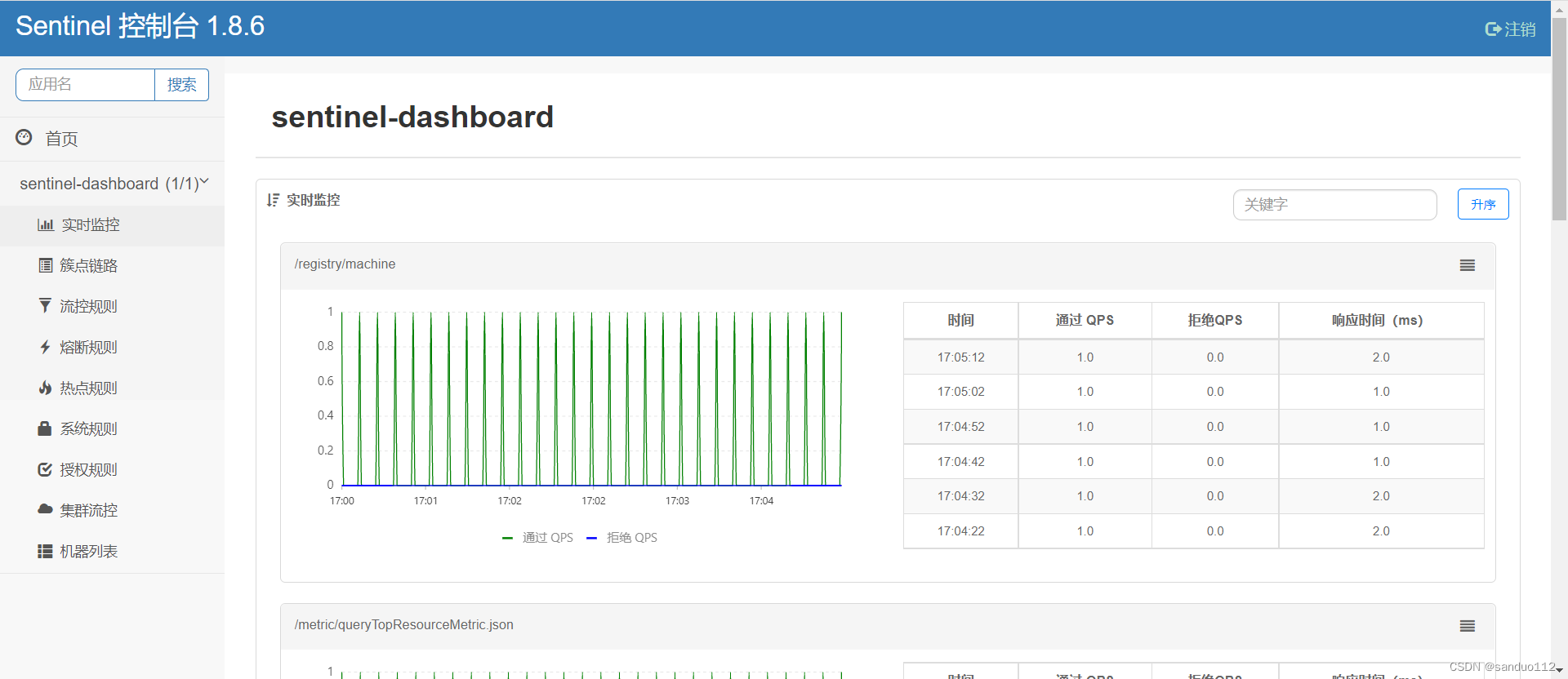很多小伙伴使用电脑多年,却不知道电脑有录屏功能。想要对电脑屏幕进行录制,只需在电脑上安装一个录屏大师。那有没有录屏大师电脑版推荐呢?
在试用了多款电脑录屏大师之后,小编今天给大家推荐一款可以一键录制声画同步视频的录屏大师。如果您感兴趣的话,可以点击阅读下文哦!

一、录屏大师电脑版的优点
今天给大家分享的这款录屏软件,是一款优质的录屏工具,它拥有如下优点:
支持多种录制模式,能够录制多种格式的录屏文件。
可以录制无水印的视频。
录制过程中可以使用辅助工具标注视频内容。
可以录制声画同步的视频。
支持无限时长录制。
可以对文件进行高级的后期处理。
二、使用录屏大师电脑版录制视频
在录制前,我们需要在电脑上安装这款录屏软件。首先在网站找到该录屏软件,然后在安装时,尽量不要选择C盘作为安装路径,会占用C盘的空间。
安装完成之后,小编教大家如何使用这款录屏大师电脑版录制电脑屏幕。
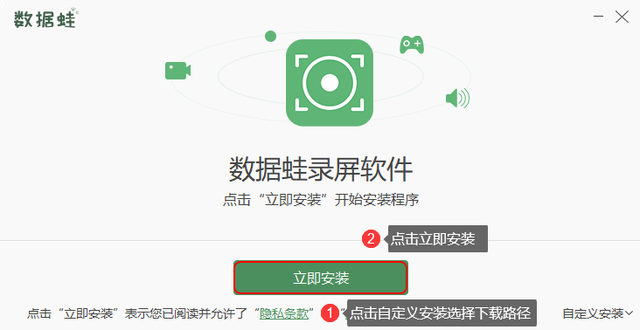
步骤1.打开刚刚安装好的软件,根据【新手指引】,您可以快速熟悉软件。
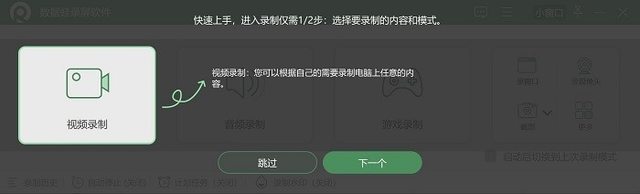
步骤2.点击软件主界面上的【视频录制】,来到【视频录制】页面,在此页面,您可以根据需要开启摄像头、扬声器和麦克风,然后设置录制的范围(全屏或者区域录制),然后点击【REC】按钮进行录制。
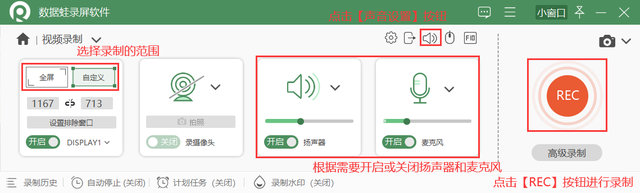
备注:如何录制声画同步的视频?需要录制画面和内部声音,仅开启扬声器即可;需要录制画面和外部声音,仅开启麦克风即可;需要录制画面、内部声音和外部声音,要同时开启扬声器和麦克风。点击【视频录制】页面右上角的【声音设置】,还可以对麦克风进行增强和降噪处理。
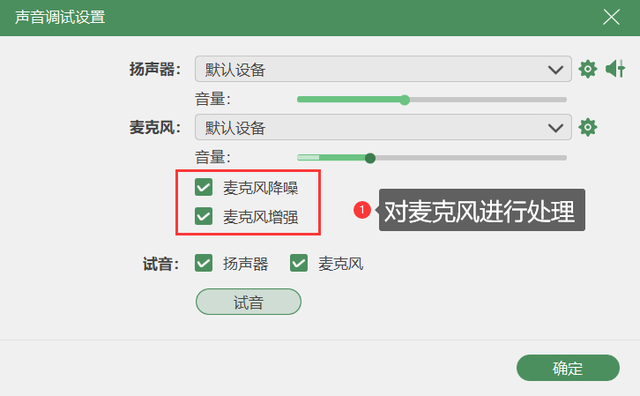
步骤3.在录制过程中,可以设置录制时长,到了预设时间,录屏会自动停止;还可以使用画笔、聚焦框等工具对录屏内容进行标注。录制结束后,在跳出的预览页面,您可以对录屏文件进行简单剪辑,还可以点击【高级剪辑】进一步剪辑视频,接着点击【完成】按钮,视频会自动保存到电脑上。
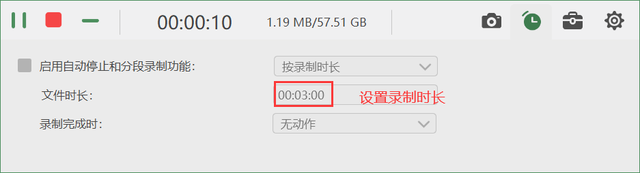
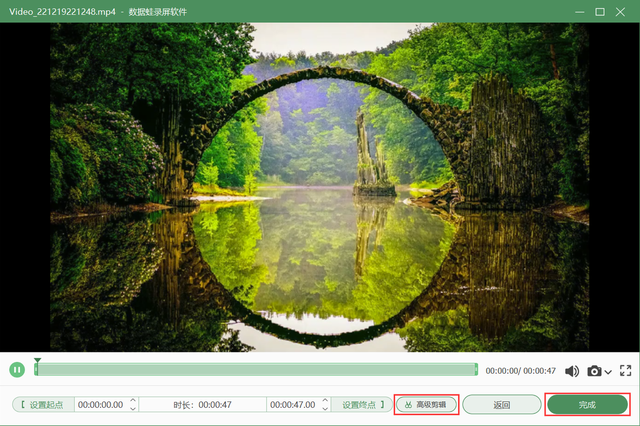
步骤4.点击【完成】按钮之后,会进入到【录制历史】页面,在此页面,您可以看到以往的录屏文件,还可以点击文件右侧的【文件夹】图标,查看文件位置,还可以使用右侧的【媒体工具】对文件进行后期处理,包括压缩、合并、转换等。
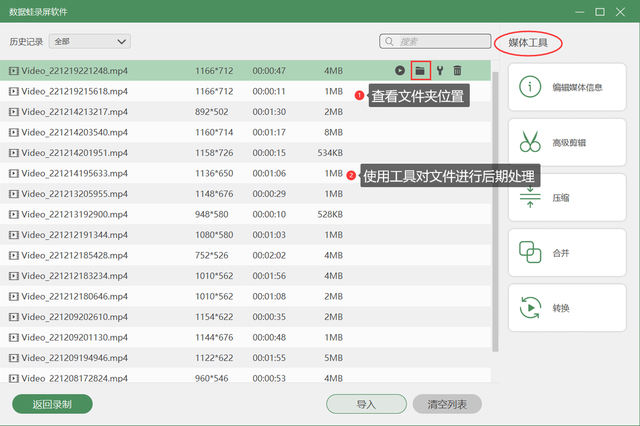
上述文章小编给大家带来了录屏大师电脑版的推荐,还以【视频录制】模式为例教大家如何使用它进行屏幕录制。软件除了视频录制模式之外,它还支持音频录制、游戏录制、摄像头录制、排除窗口录制等,可以满足生活中的不同录制场景。如果您也需要一款录屏大师,可以考虑一下这款录屏软件哦!